увійти в БІОС (BIOS)?
БІОС є базовою системою вводу-виводу, що дозволяє задати налаштування забезпечення роботи ОС. При запуску комп'ютер проводить перевірку налаштувань системи в Біосі.
В даному пості я продемонструю способи, як увійти в БІОС на різних моделях комп'ютерів і ноутбуків. Їх звичайна логіка є практично однаковою, не дивлячись на велику кількість варіантів. Щоб допомогти вам розібратися, я надам кілька відеоматеріалів з наочними прикладами.
Загальні поняття про вході в БІОС
Я зібрав тут кілька різних відеозаписів з різних машин, і якщо переглянувши їх, у вас будуть відмінності, не турбуйтеся. Адже отримана інформація допоможе вам здійснити вхід в БІОС. Існує три види Біоса: AMI (American Megatrends), Award (Phoenix-Award) і UEFI. AMI – як правило з інтерфейсом сіро-блакитного кольору, Award – має інтерфейс з синіми вікнами, а UEFI – відрізняється більш привабливим інтерфейсом.
Для входу в БІОС, достатньо однієї кнопки, або ж поєднання клавіш при запуску комп'ютера. Головне зрозуміти що і коли натискати. При включенні комп'ютера, на екрані виводитися інформація про вашому комп'ютері, і в нижній частині екрана або ж посередині надається кілька кнопок. І от як раз одна з цих кнопок і є вхід в BIOS.
Входом в AMI – є кнопки F2 або F10, для Award – кнопочка Delete (Del). При старті ПК в самому низу екрану буде напис «Press Del tо enter Setup». Setup – є тим же, що і BIOS. Для ноутбуків Hewlett Packard зустрічаються такі кнопки: F1, F3, F10, F12, Esc, можуть зустрічатися і поєднання клавіш «Ctrl Alt Esc, Ctrl Alt Ins».
Для ноутбуків IBM Lenovо Thinkpad потрібно натиснути і утримувати клавішу синього кольору «ThikVantage» поки на екрані не висвітиться меню. А для деяких ноутбуків Toshiba – «Esc», а потім «F1».
Потрібно швидко і не один раз (для впевненості) натискати, тому що завантаження комп'ютера піде далі і не ввійде у Setup. Може статися так, що ви не встигнете натиснути клавішу, тоді потрібно просто перезавантажити комп'ютер за допомогою кнопки «Reset» на ваше системному блоці, або ж викликати диспетчер завдань, натиснувши на клавіатурі комбінацію «Ctrl Alt Del». Якщо ви не встигаєте ознайомиться з інформацією, тисніть на паузу «Pause».
Якщо при завантаженні комп'ютера у вас з'являється екранна заставка, і нічого не видно – натисніть «ESC» щоб прибрати заставку і прочитати як вам зайти в БІОС. Так само цю інформацію можна знайти в інструкції до материнської плати комп'ютера або ноутбука. Може бути таке, що комп'ютер не хоче включатися і видає писк, в цьому випадку, дотримуйтеся вказівок.
Варіанти входу в БІОС на різних комп'ютерах і ноутбуках.
При завантаженні комп'ютера ви можете визначити, який саме БІОС у вас використовується, але це не так важливо, головне побачити яку клавішу слід натискати:
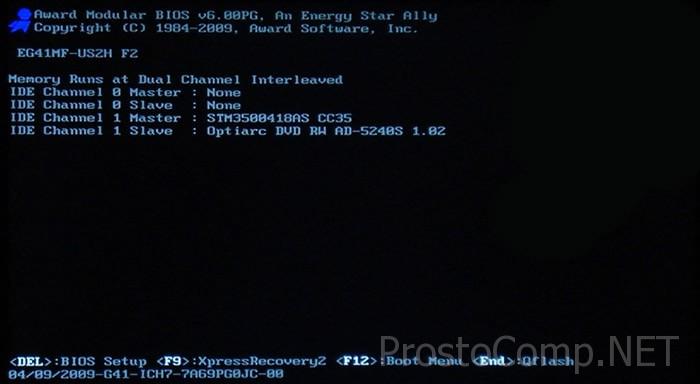
Як видно на прикладі, що комп'ютер з Біос Award версії 6.00 PG, і нижче пропонується натиснути клавішу «Del» і «F9». У цьому випадку клавіша Del використовується для входу в SETUP, а викликається меню для вибору завантажувального пристрою кнопкою «F9». А BIOS може виглядати так:
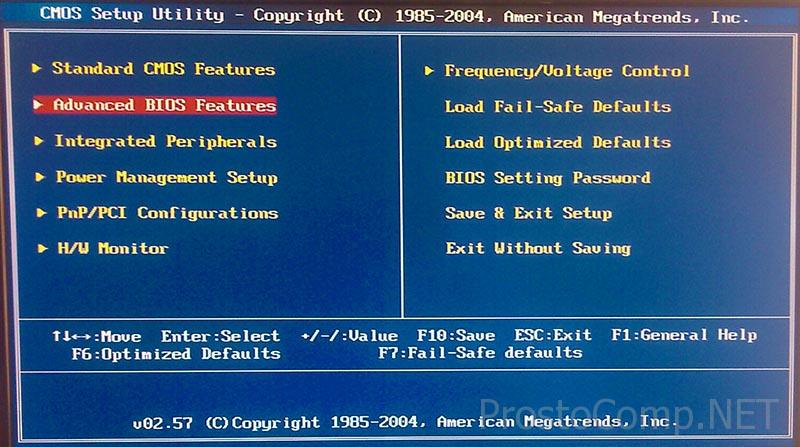
Як зайти в БІОС Award і виставити завантажувальний пристрій можна дізнатися з відео:
Ще один вид Award:

На фото видно, що управляє комп'ютером БІОС «AMI» і для входу використовується стандартна кнопка «Delete»:
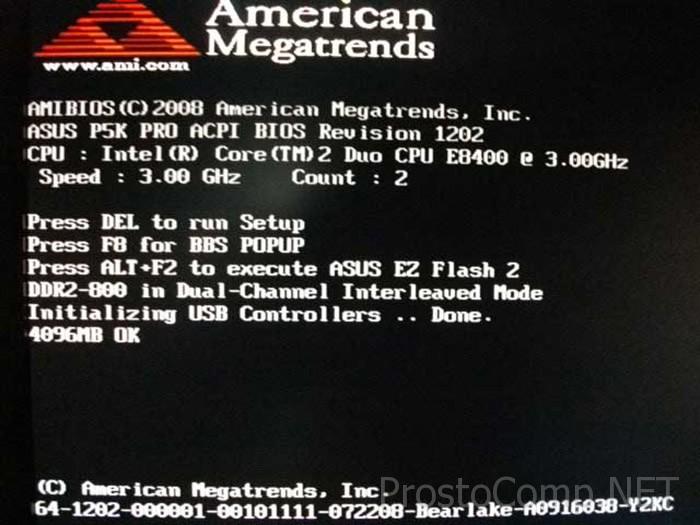
У разі ж версії BIOS AMI», потрібно використовувати кнопку «F2»:

І у всіх випадках це виглядає так:

Тут ви можете проглянути відеозапис як зайти в БІОС «AMI», на прикладі ноутбука ASUS Eee PC:
В принципі, система входу в SETUP практично ідентична як на ПК, так і на ноутбуках, оскільки все залежить від версії Біоса.
Надам ще один варіант як увійти в біос Ленів. Тут, на жаль, підказок немає, але потрібно знати, що при появі заставки слід натиснути кнопку «F2»:

На моделях серії Lenovo G500 треба натиснути кнопку OneKey Recovery при вимкненому ноутбуці. Для деяких моделей – Fn F2(або F12).
Зараз все частіше зустрічаються комп'ютери з UEFI. Це невелика ОС, яка виконує функції Біоса, і сумісна з ним. Має графічний інтерфейс, або ж звичний текстовий. Вхід здійснюється через клавішу «Del».
Я думаю, що тепер вам став зрозумілий загальний принцип входу в різні Біоси. Найчастіше увійти в Setup потрібно для завантаження з флешки або жорсткого диска. Якщо у вас все ж виникли проблеми – подивіться інструкцію до материнської плати, або ж можете пошукати в інтернеті відповідні статті по моделі вашого комп'ютера або ноутбука. Також нижче надам таблицю з комбінаціями клавіш для входу в БІОС.
 Що робити якщо БІОС запитує пароль?
Що робити якщо БІОС запитує пароль?
Можливо, до вас був встановлений пароль, то при вході в БІОС потрібно ввести цей пароль. На звичайному комп'ютері скинути пароль набагато простіше, ніж на ноутбуці. Для ноутбука ж потрібно шукати рішення по конкретній моделі. Щоб скинути пароль на звичайному ПК потрібно на материнській платі знайти перемикач «Clear CMOS», який знаходиться біля батарейки:
 Перш ніж все це проробляти слід вимкнути комп'ютер і витягнути мережевий кабель. На материнській платі ви побачите три контакту, на двох коштує перемичка. Потрібно переставити цю перемичку на інші два контакти на кілька секунд і назад. Як правило, цього достатньо, але якщо пароль не скинувся чи ні перемички, тоді потрібно дістати батарейку на пару хвилин:
Перш ніж все це проробляти слід вимкнути комп'ютер і витягнути мережевий кабель. На материнській платі ви побачите три контакту, на двох коштує перемичка. Потрібно переставити цю перемичку на інші два контакти на кілька секунд і назад. Як правило, цього достатньо, але якщо пароль не скинувся чи ні перемички, тоді потрібно дістати батарейку на пару хвилин:
 Разом з паролем скидаються і всі налаштування. Це потрібно врахувати, адже налаштування можуть вплинути на швидкість роботи комп'ютера.
Разом з паролем скидаються і всі налаштування. Це потрібно врахувати, адже налаштування можуть вплинути на швидкість роботи комп'ютера.